Pridanie e-mailového účtu do iPhonu, iPadu alebo iPodu touch
Na zariadení so systémom iOS môžete nastaviť e-mailový účet v apke Mail dvoma spôsobmi – automaticky alebo manuálne. Zistite, ktorý spôsob je pre vás najvhodnejší.
Automatické nastavenie, ak používate bežného poskytovateľa e-mailových služieb
Ak používate poskytovateľa e-mailových služieb, ako je napríklad iCloud, Google, Microsoft Exchange alebo Yahoo, apka Mail môže automaticky nastaviť váš e-mailový účet len s použitím vašej e-mailovej adresy a hesla. Postupujte takto:
Prejdite na Nastavenia > Mail a potom klepnite na voľbu Účty.
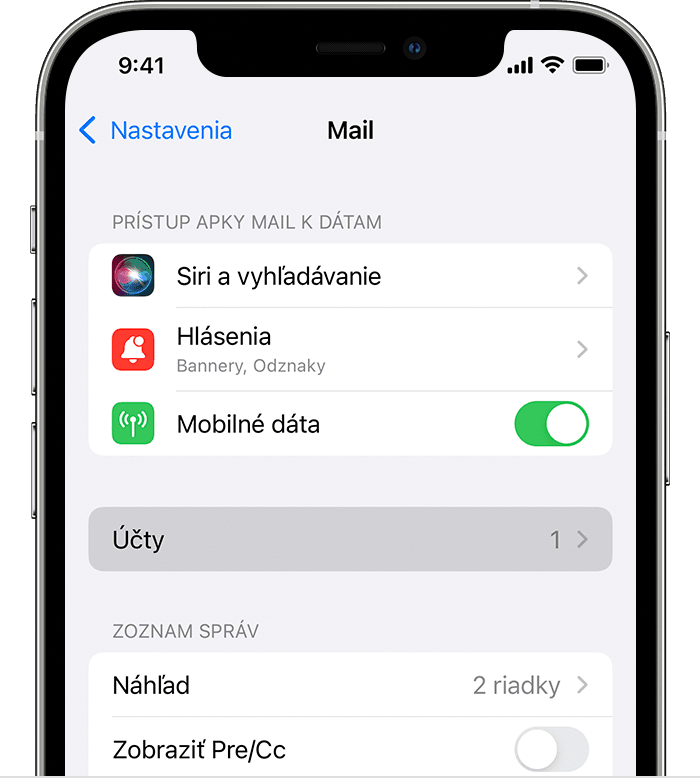
Klepnite na Pridať účet a vyberte svojho poskytovateľa e-mailových služieb.
Zadajte e-mailovú adresu a heslo.
Ak sa zobrazí položka Ďalej, klepnite na ňu a počkajte, kým apka Mail overí váš účet.
Ak sa zobrazí položka Uložiť, klepnite na ňu.
Zistite, ktorý poskytovateľ e-mailových služieb uvedený v zozname zodpovedá vášmu e-mailovému účtu
Manuálne nastavenie, keď používate menej bežných poskytovateľov e-mailových služieb a vyberiete Iný
Ak potrebujete nastaviť e-mailový účet manuálne, uistite sa, že poznáte nastavenia e-mailu, ktoré sú preň potrebné. Ak ich nepoznáte, môžete ich vyhľadať alebo kontaktovať svojho poskytovateľa e-mailových služieb. Potom postupujte takto:
Prejdite na Nastavenia > Mail a potom klepnite na Účty.
Klepnite na Pridať účet, potom na Iný a potom na Pridať účet.
Zadajte svoje meno, e-mailovú adresu, heslo a popis účtu.
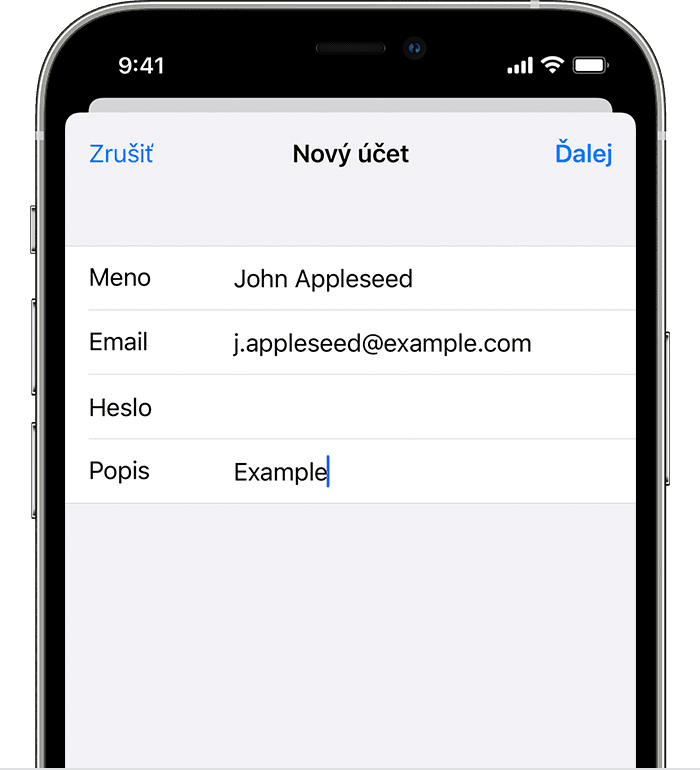
Klepnite na Ďalej. Apka Mail sa pokúsi vyhľadať nastavenia e-mailového účtu a dokončiť jeho nastavenie. Ak apka Mail nastavenia e-mailového účtu nájde, klepnutím na Hotovo dokončite nastavenie účtu.
Ak apka Mail nedokáže zistiť nastavenia účtu automaticky
Ak apka Mail nenašla nastavenia vášho e-mailového účtu, je nutné pridať ich manuálne. Klepnite na položku Ďalej a potom postupujte podľa nasledujúcich krokov:
Vyberte protokol IMAP alebo POP pre nový účet. Ak neviete, ktorý protokol vybrať, kontaktujte svojho poskytovateľa e-mailových služieb.
Zadajte požadované informácie do polí Server prichádzajúcej pošty a Server odchádzajúcej pošty. Potom klepnite na tlačidlo Ďalej. Ak tieto informácie nepoznáte, skúste ich vyhľadať.
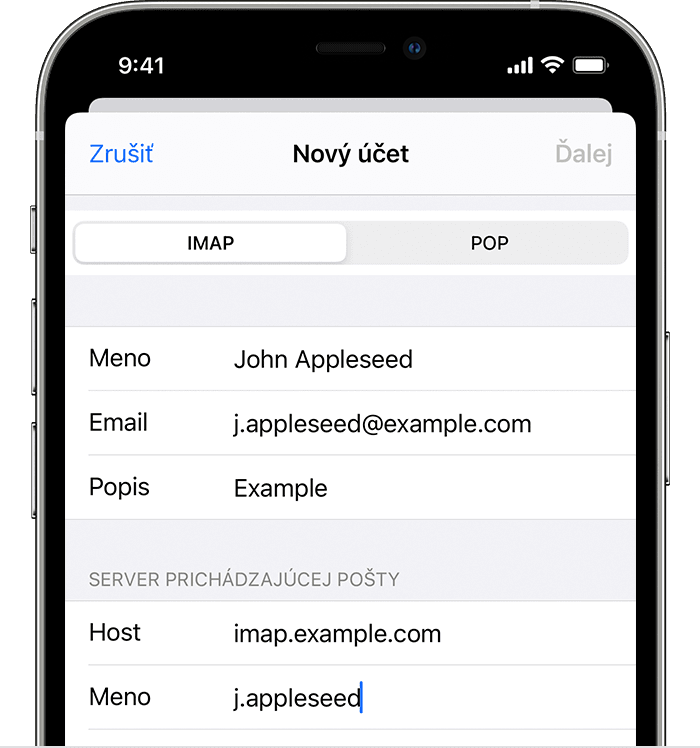
Ak sú nastavenia e-mailového účtu správne, klepnutím na položku Uložiť dokončite nastavenie. Ak nastavenia e-mailového účtu nie sú správne, zobrazí sa výzva na ich úpravu.
Ak stále nemôžete nastaviť e-mailový účet alebo uložiť jeho nastavenia, kontaktujte svojho poskytovateľa e-mailových služieb.
Využívajte apku Mail naplno
Informácie o produktoch, ktoré nevyrába spoločnosť Apple, alebo nezávislých webových stránkach, ktoré nekontroluje ani netestuje spoločnosť Apple, sa poskytujú bez akéhokoľvek odporúčania či podpory. Spoločnosť Apple nenesie žiadnu zodpovednosť v súvislosti s výberom, výkonom alebo používaním webových stránok alebo produktov tretích strán. Spoločnosť Apple neposkytuje žiadne vyhlásenia týkajúce sa presnosti či spoľahlivosti webových stránok tretích strán. Ak chcete získať ďalšie informácie, obráťte sa na dodávateľa.
